在iOS 15中引入的焦点模式是“请勿打扰”的扩展,它允许您根据自己的操作为应用程序、联系人等设置不同的权限。在iOS 16中,Apple 扩展了 Focus 模式的新功能,包括在启用特定 Focus 时
在iOS 15中引入的焦点模式是“请勿打扰”的扩展,它允许您根据自己的操作为应用程序、联系人等设置不同的权限。在iOS 16中,Apple 扩展了 Focus 模式的新功能,包括在启用特定 Focus 时激活特定 Apple Watch 表盘的能力。这是它的工作原理。
 借助 ??iOS 16??,您几乎可以自定义 Focus 的所有内容。您可以设置的不仅仅是主屏幕和锁定屏幕 – 如果您是 Apple Watch 所有者,您可以选择一个 Apple Watch 表盘在手腕上激活特定的对焦模式。例如,如果您在即将外出跑步时设置了焦点,则可以将表盘链接到它,以显示与天气条件有关的许多复杂情况。
借助 ??iOS 16??,您几乎可以自定义 Focus 的所有内容。您可以设置的不仅仅是主屏幕和锁定屏幕 – 如果您是 Apple Watch 所有者,您可以选择一个 Apple Watch 表盘在手腕上激活特定的对焦模式。例如,如果您在即将外出跑步时设置了焦点,则可以将表盘链接到它,以显示与天气条件有关的许多复杂情况。
以下步骤将指导您完成设置 Apple Watch 面部以激活新创建的焦点模式的过程。
- 在?iPhone,前往Settings -> Focus,然后点击屏幕右上角的+图标以创建新的 Focus。
- 在下一个屏幕中点击自定义,继续为您的焦点命名和相关图标,然后点击下一步。
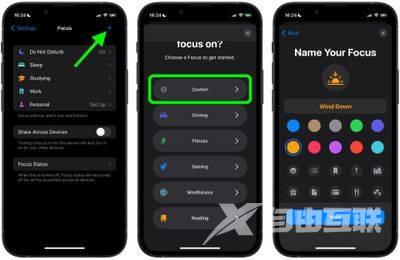
- 当您的焦点处于活动状态时,为人员和应用程序设置任何通知静音选项,然后在“自定义屏幕”下,点击表盘选项下的选择。
- 从您的 Apple Watch 面孔库中选择一个表盘,然后轻点“完成”。
这里的所有都是它的。现在,您选择的 Apple Watch 表盘已与您的 Focus Mode 关联,下次您在 iPhone 上启用 Focus 时,它将在您的手腕上自动激活。
